抖音的gif表情包怎么弄到微信,在当今社交网络的时代,表情包已经成为了人们日常交流中不可或缺的一部分,抖音作为一款热门的短视频平台,不仅提供了丰富多样的视频内容,还有许多有趣的gif表情包供用户使用。很多人在使用抖音的gif表情包时发现,无法直接将其保存到微信中使用。究竟如何才能将抖音的gif图保存并应用到微信中呢?本文将为大家详细介绍这一过程。
抖音的gif图如何保存到微信
步骤如下:
1.
打开抖音首页,点击页面右侧的评论区按钮。
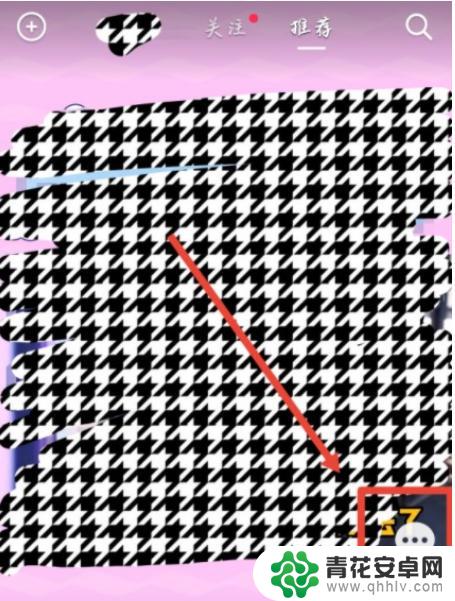
2.在抖音评论栏中,点击页面右下方的表情图标。
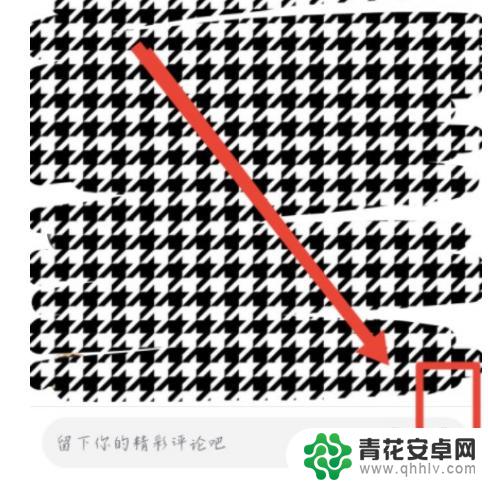
3.在抖音表情评论中,点击gif按钮选择所需发送的动图。
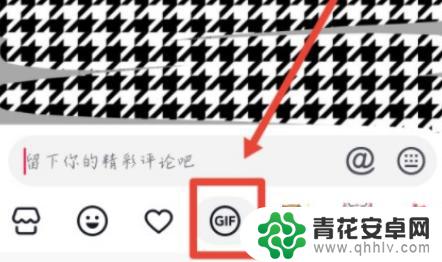
4.把选好的gif图片,点击发送按钮发送出去。
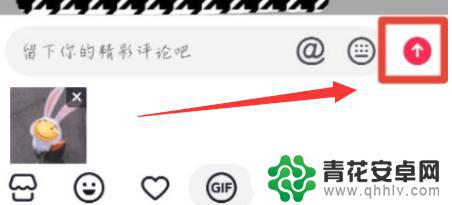
5.点击抖音评论区中已经发送成功的图片。

6.打开手机快捷中心,点击“屏幕录制”功能。将动图制作成gif格式。
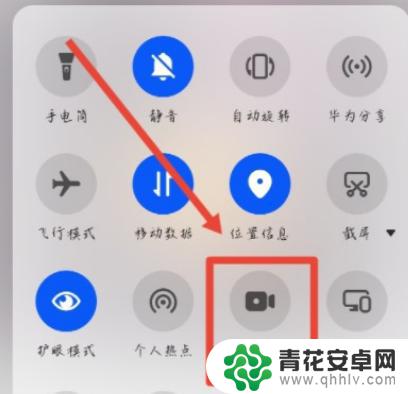
7.打开微信“我”页面,点击进入“表情”选项。
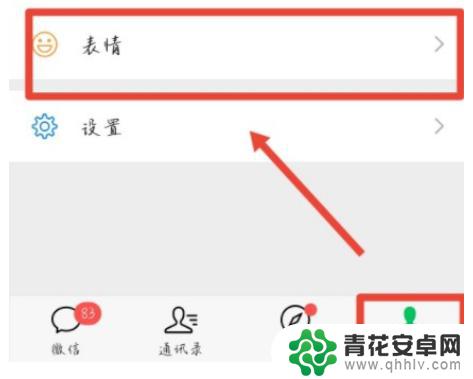
8.在表情商店页面中,点击进入右上角的设置图标。
9.在设置页面中,点击页面上方“添加的单个表情”选项。
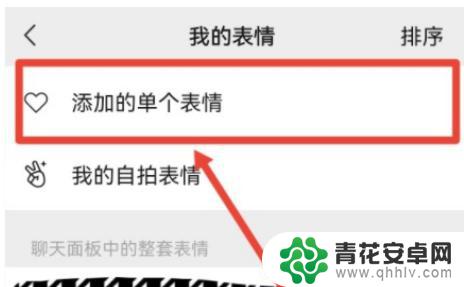
10.在添加的单个表情页面中,点击列表左上方的“+”选项。
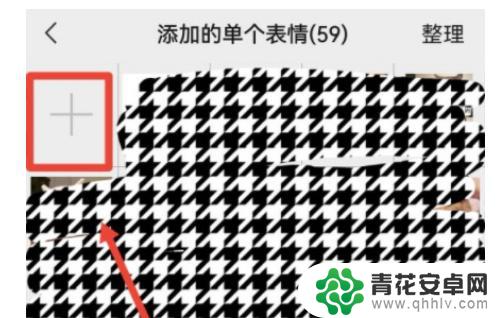
11.在所有图片中选择制作好的gif动图,点击进入。
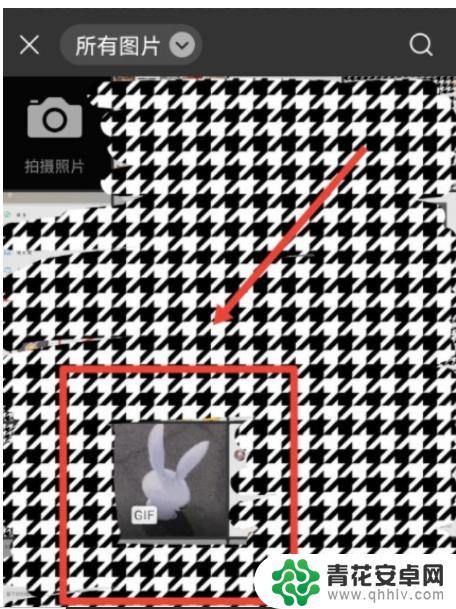
12.在进入选择好的gif动图页面,点击页面右上方的“使用”按钮。
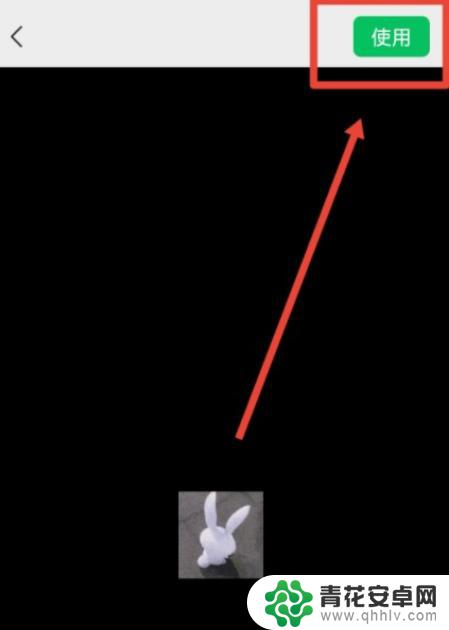
13.在添加的单个表情页面中,抖音的gif表情成功添加到微信中。
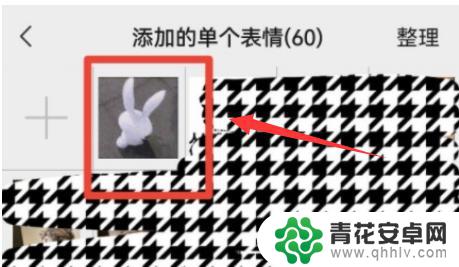
以上是将抖音的gif表情包转移到微信的全部内容,如果您遇到这种情况,您可以按照以上方法解决,希望这能对大家有所帮助。










